以下の方法で既存のお知らせの編集/削除を行うことができます。
なお、管理者であれば、全てのお知らせの編集/削除 が可能です。
配信方法につきましては、こちらをご確認ください。
<編集方法>
- 画面左上のベルマークのアイコンから「すべて表示/追加」を選択します。
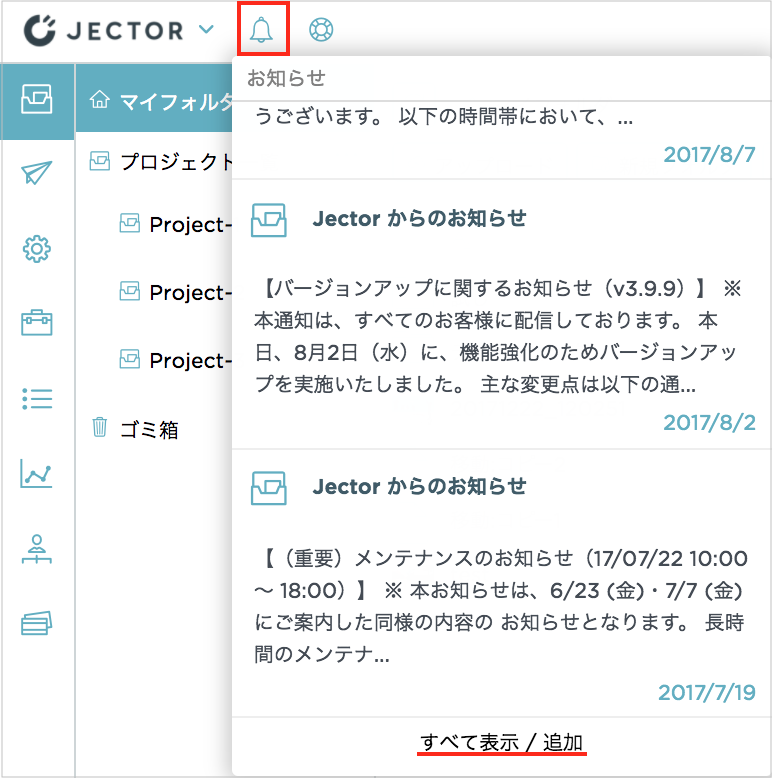
- お知らせ画面にて、編集したいコメントにカーソルを合わせると
右側にメニューが表示されます。「編集」を選んでください。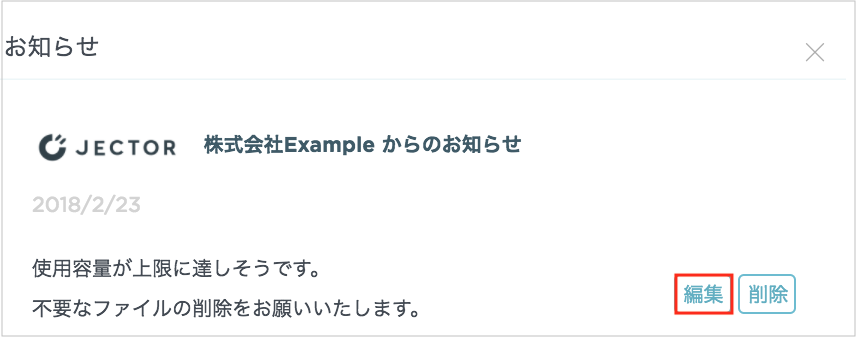
- 編集画面に遷移後、任意の編集を行って「保存」を選択します。
上段は 2000 文字以内、下段の概要は 200 文字以内で入力することができます。
※ 送信時に「公開する」「下書き保存する」を選択することが可能です。
「下書き保存する」を選択した場合は、お知らせ情報が非公開となります。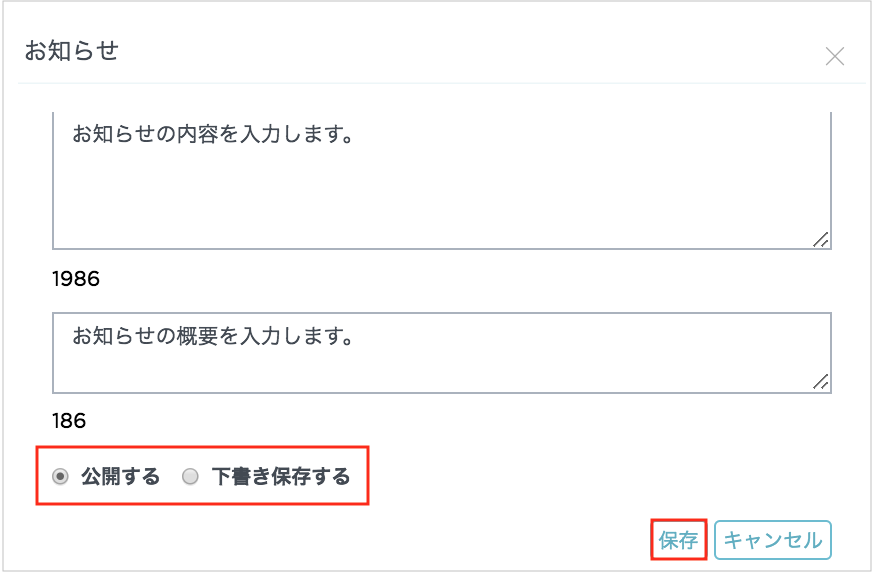
<削除方法>
- 画面右上のアイコンから「すべて表示/追加」を選択します。
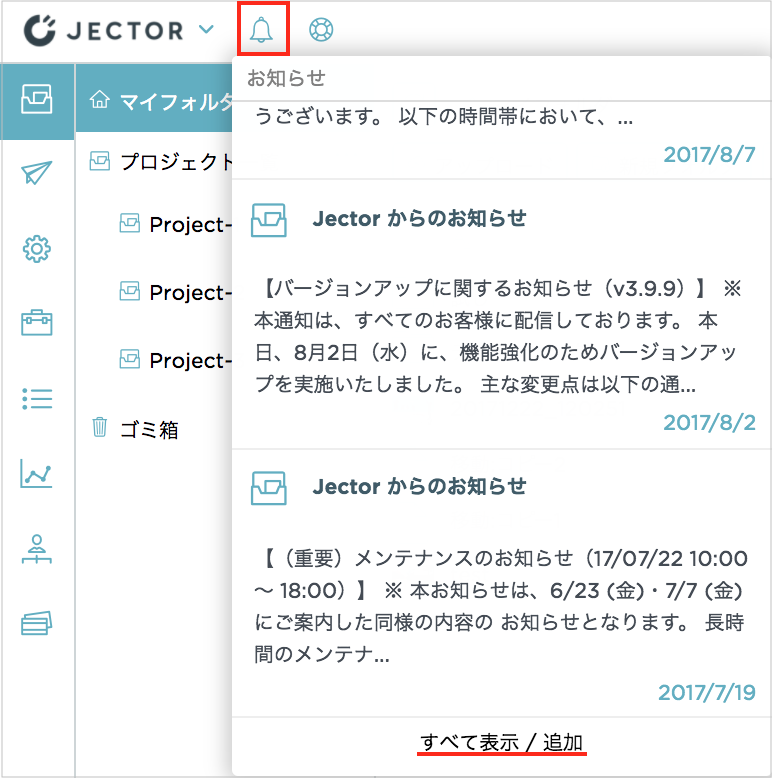
- お知らせ画面にて、編集したいコメントにカーソルを合わせると
右側にメニューが表示されます。「削除」を選んでください。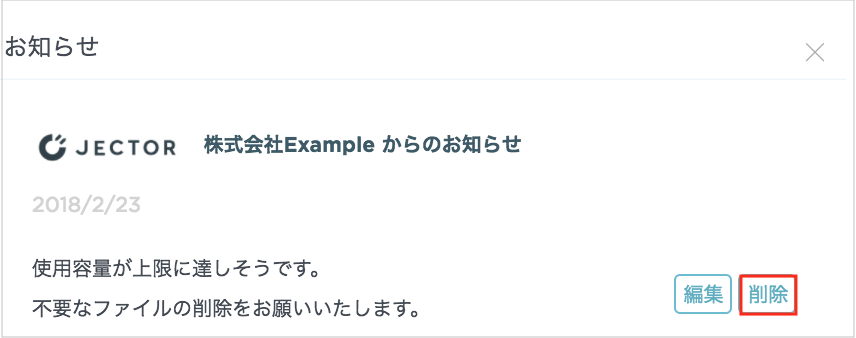
- 確認画面が表示されます。問題がなければ「OK」を選択し削除を行ってください。

コメント